Instagram is over het algemeen gebruikt in de iOS-of Android-platforms. Dit artikel is voor degenen Instagram liefhebbers die willen de koele Instagram verkennen vanaf hun PC.
Stappen
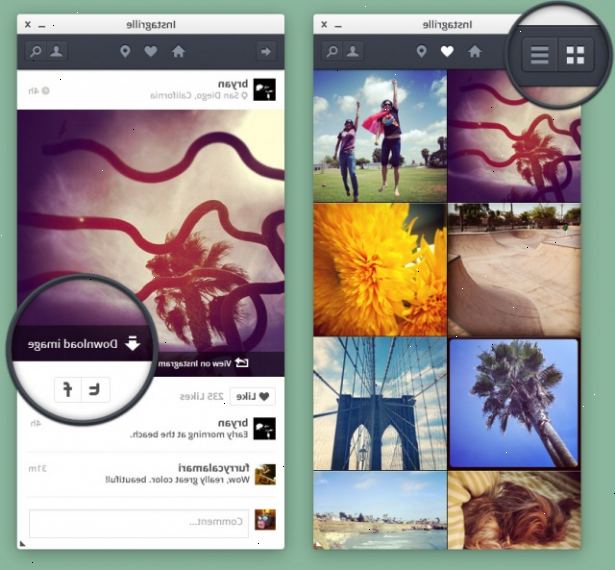
- 1Dus het basisidee achter dit artikel is het verstrekken van een iphone / android platform type voor uw pc, zodat u toegang instagram op je pc. Hier zijn een paar manieren over hoe u Instagram op uw pc.
Instagrille (windows instagram staat bekend als instagrille)
- 1Bezoek deze site instagrille downloaden installer-.
- 2Voer het installatieprogramma. Pokki venster verschijnt, klikt u naast erop om het installatieprogramma te starten.
- 3Na de installatie is voltooid wordt u twee pictogrammen op de taakbalk-een van Pokki en andere van instagrille vinden.
- 4Klik op instagrille voor de eerste keer run. Klik op het gebruikersprofiel icoon rechtsboven.
- 5Een inlogscherm voor instagram zal verschijnen. Log in met je Instagram-ID en wachtwoord.
- 6Gefeliciteerd! U zojuist hebt geïnstalleerd Instagram op je PC.
Webstagram (instagram als browser app in een website)
- 1Bezoek de site hier.
- 2Inloggen met je Instagram gebruikers-ID en wachtwoord. Als u al bent aangemeld dan de aanvraag zal vragen om toestemming.
- 3Gefeliciteerd! U kunt nu gebruik maken van Instagram op uw pc.
Webbygram (instagram duplicate)
- 1Bezoek de site hier.
- 2Gebruik dezelfde procedurele houtkap door je instagram gebruikersnaam en wachtwoord.
- 3U kunt nu gebruik maken van instagram op je pc.
- In bovenstaande drie platformen kan men geen afbeeldingen uploaden en filters toepassen op de foto's, maar ze kunnen de rest van de dingen te doen zoals surfen en becommentariëren. Ook zij geven geen aanmelden via PC, Je moet een Instagram account hebt voordat u probeert deze platforms.
BlueStacks (software die een android / iphone soort omgeving biedt aan de PC)
- 1Installeer de BlueStacks software voor uw ramen. Na deze downloaden Instagram app voor Android / iPhone en dubbelklik op het. Apk-bestand. Dit zal automatisch zichzelf te installeren op Bluestacks.
- 2Open Bluestack bibliotheek en start de instagram app. Inloggen met je Instagram gebruikers-ID en wachtwoord. Als je nog geen account hebt dan kunt u zich aanmelden via Instagram app.
- 3Gefeliciteerd! U kunt nu gebruik maken van Instagram op uw pc.
- 4In Bluestack platform gebruikers de kans krijgen om aan te melden in tegenstelling tot andere drie platformen.
Instagram web profielen
- 1Blijkbaar kunt u ook toegang instagram op je pc via web door naar uw Instagram web profiel op instagram web door het schrijven van het volgende adres in uw browser - Www.instagram.com / gebruikersnaam, hier Vervang "username" met uw gebruikersnaam.
- 2Als uw profiel prive is dan zal het laten zien dat de rekening is prive anders zal uw geüploade foto's te tonen. Gewoon inloggen met je Instagram account en verkennen.
- 3U kunt zelfs controleren of een gebruiker is prive gebruiker of niet door naar hun instagram webadres.
- 4Gefeliciteerd! U kunt nu bladeren door uw Instagram foto's en kan zelfs reageren of commentaar op je Instagram foto's te verwijderen. Dit hoe een web Instagram profiel eruit ziet terwijl ze openbare of wanneer u een prive-gebruiker volgen.
Tips
- Als je niet iets wilt uploaden, dan Webstagram, Instagram Web Profielen, Instagrille en Webbygram werkt geweldig wegens wordt ingebed in een website, het laat een zeer vriendelijke surfervaring tegenstelling tot een mobiel platform browsen op telefoons.
- Als u wilt werken met software dan Instagrille en Bluestacks werken groot. BlueStacks kunt u zelfs uw foto's uploaden naar Instagram.
- Als u wilt aanmelden Een Instagram-account terwijl ze een pc-gebruiker, dan moet je lezen Hoe een instagram rekening te openen via pc.
Waarschuwingen
- U moet een Instagram-ID en wachtwoord voor het gebruik Instagrille, Webstagram, Instagram Webprofielinformatie en Webbygram voor ze niet voorzien van een web-based aanmelden voor Instagram hebben.
